パソコン、タブレット、スマートフォンなど、いつどこにいてもインターネットを通じ様々なことが出来るようになりました。ビジネスにおいてもインターネット環境を構築することは当たり前の時代になっています。
その為、インターネットとの接続が途切れてしまうと、メールやIP電話などが使えなくなってしまい、大事なビジネスチャンスの損失に繋がるリスクがあります。
そんな時に対処法を知っていれば簡単に復旧させられる場合もありますので、確認すべき点についてご紹介します。
インターネットに繋がらないときの対処

無線LANスイッチの確認
無線LANで接続している方は端末側の無線LANスイッチや子機がちゃんと「ON」になっていることを確認してみましょう。有線LANの場合も、ケーブルがちゃんと繋がっているか確認します。単純ですが、こうしたことが原因になっている場合も多々あります。複雑に考える前にまずは「本体が繋がる前提の状態になっているか」確認しましょう。
特にノートパソコンだと、この「無線LANスイッチOFF」による根本的な原因で繋がらないとなっていることが多いです。バッグ等に出し入れしていたり、ちょっとした接触で知らぬ間にOFFになっている場合があります。
LANケーブルを確認する
LANケーブルの断線やLANポートそのものの故障が原因となっている場合もあります。
この場合は「ケーブルを交換してみる」「別のLANポートがあれば利用してみる」ことで故障かどうかを判断できます。交換して改善するようであればLANケーブルかLANポートの不具合の可能性が高いです。(パソコンの方はLANポートが基本1つですので、別のパソコンがあればそちらをテスト用として利用してみて下さい。)
繋がらない機器を確認する
どのパソコンが繋がらない機器なのか確認しましょう。まずは、同じネットワーク内にある複数の端末をインターネットに接続してみます。
複数のパソコンでインターネットに接続してひとつだけ繋がらない場合は、そのパソコンに原因があります。しかし、すべてのパソコンが繋がらなければ原因はネットワーク機器か回線に問題がある可能性が高いです。
パソコンを確認する
インターネットが繋がらなくなった際のパソコンの確認方法をご紹介します。

windowsアイコンをクリックし「プログラムとファイル名を検索」で「cmd」と入力しEnterを押すと上の図のような画面が出てくるので「>」の後ろに「ipconfig」と入力してEnterを押して下さい。
表示される内容で「IPv4アドレス」「Ipv6アドレス」という項目があるので、画像のように(192.168・・・)と正しく表示されていれば正常です。さらにその下の「デフォルトゲートウェイ」が画像のように正しく表示されていればネットワークに問題はありません。
「IPv4アドレス」「Ipv6アドレス」「デフォルトゲートウェイ」に接続されていない旨のメッセージが表示されている場合はネットワークが正しく繋がっていません。
いずれも正しく表示されているにも関わらずインターネットが繋がらない場合はパソコンの故障またはルーターの不具合の可能性があります。
ルーターを確認する
ルーターの不具合(通常ランプが点灯していない、警告ランプが付いているなど)の場合は電源ON・OFFによる再起動をしてみましょう。
その際の注意点として、接続されているLANケーブルをルーターから外して行わなければなりません。外さなければ機器内にログが残ってしまっていますので、再起動を行っても復旧しないことが多いです。また、しっかりコンセントから電源プラグを抜くことも忘れず行いましょう。この時、再度差し込むまで「10秒以上」放置してください。
理由は色々あるようですが、コンデンサ内の電気を放電して完全停止させるまでにある程度時間が必要なようです。
ONUを確認する
光回線の大本にある、「ONU(Optical Network Unit –光回線終端装置)」の確認の方法をご紹介します。

- ①認証(AUTH)ランプ
- ②UNIランプ
- ③光回線ランプ
- ④電源ランプ
全てが緑色に点灯していれば問題なしです。
※機器により異なる場合がありますので、マニュアル等を見ながら確認して下さい。
ただし、どれか一つでも消灯している場合、まずはONUの再起動(電源をコンセントから抜き、しばらくしてから差す)を試し復旧するか確認を行います。
それでも点灯にならない場合は、対処が必要です。
確認箇所・対処方法
①認証(AUTH)ランプが点灯しない
ONUそのものの異常の可能性が高いです。回線提供会社への問い合わせが必要です。
②UNIランプが点灯しない
ONUとルーターやパソコンなどの接続が切れている状態です。
ONUからのLANケーブルを辿り、正常に繋がっているか配線の確認を行って下さい。
③光回線ランプが点灯しない
外部から来ている光回線と、ONUとが接続できていない状態です。
ONUの光回線の配線の確認が必要です。配線に問題がなければ回線提供会社の回線側の不良の可能性が高いので問い合わせが必要です。
④電源ランプ
消灯している場合、ONUに電源が供給されていない状態です。
コンセントの差込口を変更して下さい。それでも改善しない場合や赤く点灯している場合は、ONUの機器異常の可能性が高いので回線提供会社に問い合わせが必要です。